윈도우10 크랙, 포토샵 CC 키젠 등의 비정품 인증툴들은 백신프로그램에서 바이러스로 인식합니다. 공식 배포처에서 구했다 할지라도 백신에서 바이러스로 인식할 확률이 높습니다.
최신 윈도우 10에서 이런 불법소프트웨어 인증툴을 실행시키면 아래와 같은 메세지를 보게 될 확률이 높습니다.
▼ 파일에 바이러스 또는 기타 사용자 동의 없이 설치된 소프트웨어가 있기 때문에 작업이 완료되지 않았습니다

확인 버튼을 눌러 경고창을 빠져나오더라도 해당 실행파일은 지워졌을 확률이 높습니다. 윈도우10 내장 디펜더가 자동으로 그렇게 처리한 것입니다.
일련의 상황에 대응하여 이런 문제가 나타나지 않게 하는 방법은 두가지가 있습니다.
(아래에 적는 설명은 윈도우10 메이저 업데이트에 따라 항목이 바뀌기도 하니까 참고용으로만 보세요. 메뉴를 보면서 눈치껏 대응하는 것이 포인트!)
▼ 먼저, Windows 보안 설정으로 들어가보세요.
(윈도우 버튼을 눌러서 찾는 것이 힘들면, 윈도우버튼 옆의 검색버튼을 눌러서 찾아도 됩니다.)
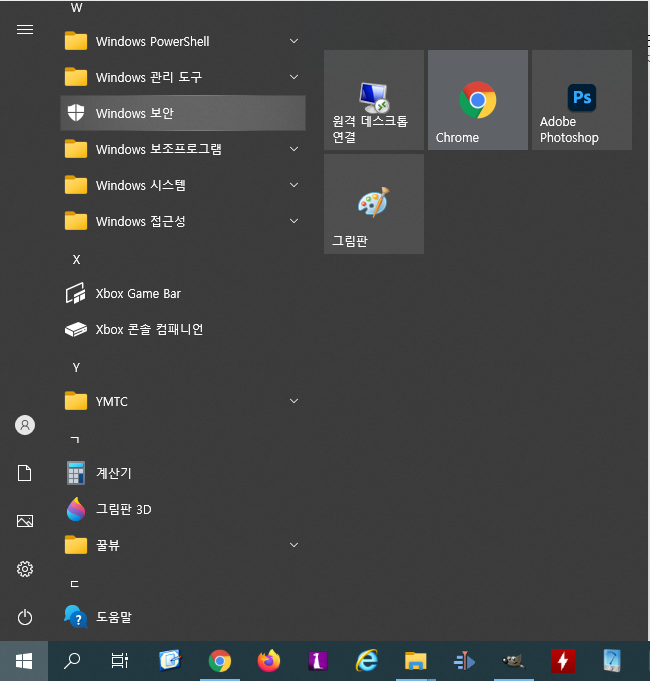
▼ 바이러스 및 위협 방지를 클릭해서 들어가세요.
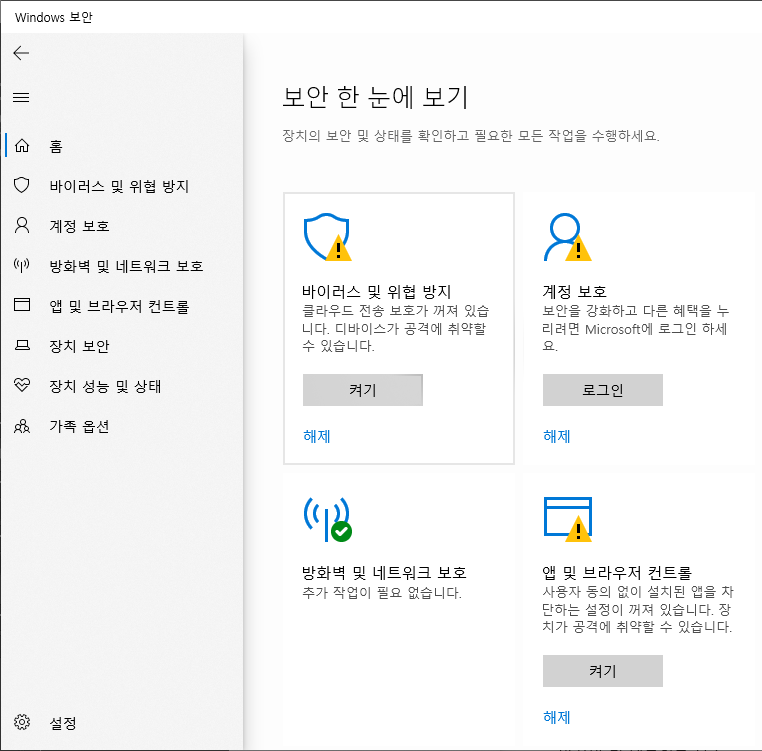
▼ 바이러스 및 위협 방지 설정 항목의 "설정 관리"를 클릭하세요.

▼ 실시간 보호를 끄면 잠시동안(자동으로 다시 켜지기 전까지)은 문제가 나타나지 않을 것입니다.
클라우드 전송 보호, 자동 샘플 전송, 변조 보호 옵션도 끄면 더욱 좋겠지만, 이것이 "파일에 바이러스 또는 기타 사용자 동의 없이 설치된 소프트웨어가 있기 때문에 작업이 완료되지 않았습니다" 경고창을 띄우는 직접적인 원인은 아닙니다.

하지만 이것은 미봉책일 뿐입니다. 만약 불법소프트웨어 인증툴을 설치형 버전으로 깔았다면 Microsoft Defender 바이러스 백신이 자동으로 켜지고 설치 경로를 탐색하는 순간 해당 인증툴을 지워버릴 것입니다.
이것을 방지하기 위한 방법은 아래를 참고하세요.
▼ 제외 항목의 제외 추가 또는 제거를 클릭합니다.

▼ + 제외 사항 추가를 클릭하고 인증툴 설치경로 / "파일에 바이러스 또는 기타 사용자 동의 없이 설치된 소프트웨어가 있기 때문에 작업이 완료되지 않았습니다" 에러를 만났던 다운로드 경로 등을 추가합니다.
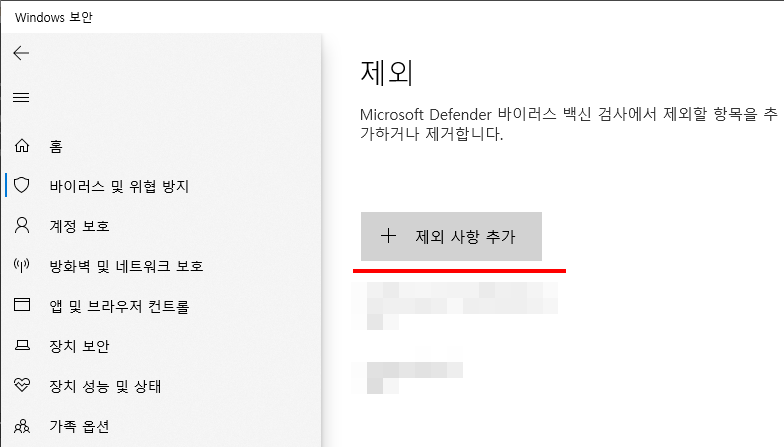
추가 작업을 마쳤다면 빠져나오세요.
끝입니다.
인증툴 프로그램들은 바이러스와 같은 구조를 가지고 있을 확률이 높습니다. 변조 행위를 해야 되기 때문에 그렇습니다.
예외처리하여 쓸 수 있긴 하지만, 안전하지는 않습니다. 취사선택하시고...
무리해서 뚫어 쓰는 것보다 리눅스 환경으로 돌아서는 것이 정신적으로 편할 수 있습니다. => 이들은 무료로 해줍니다.
※ 참고할만한 글
'도움이 되는 Tip > Windows' 카테고리의 다른 글
| [윈도우10] 20H2 작업표시줄 날씨아이콘 뉴스 안뜨게 하는 방법 (0) | 2021.06.25 |
|---|---|
| [윈도우10] 타임라인 기능(활동 기록 수집) 비활성화, 삭제 방법 (0) | 2021.05.26 |
| 윈도우10 OpenVPN 클라이언트(Client) GUI 접속 방법 (0) | 2021.04.24 |